Points Essentiels à Retenir
- Effectuez des copier-coller de texte sans effort via les raccourcis clavier Ctrl + C et Ctrl + V, ou en utilisant le menu contextuel (clic droit). La simplicité est de mise !
- Vous souhaitez dupliquer des fichiers ou des dossiers ? Utilisez Ctrl + C pour copier, puis Ctrl + V pour coller. Un jeu d’enfant !
- Pour consulter l’historique récent de votre presse-papiers, appuyez sur la touche de recherche combinée avec V. Les cinq dernières sélections copiées seront affichées.
Si vous découvrez l’univers Chromebook après avoir utilisé d’autres plateformes, vous vous interrogez peut-être sur le fonctionnement du copier-coller. Rassurez-vous, c’est une opération d’une simplicité déconcertante.
Reproduire et Insérer du Texte
Le texte est l’élément le plus courant à manipuler via copier-coller. Examinons ensemble les différentes méthodes à votre disposition.
Avec le Clavier ou le Pavé Tactile
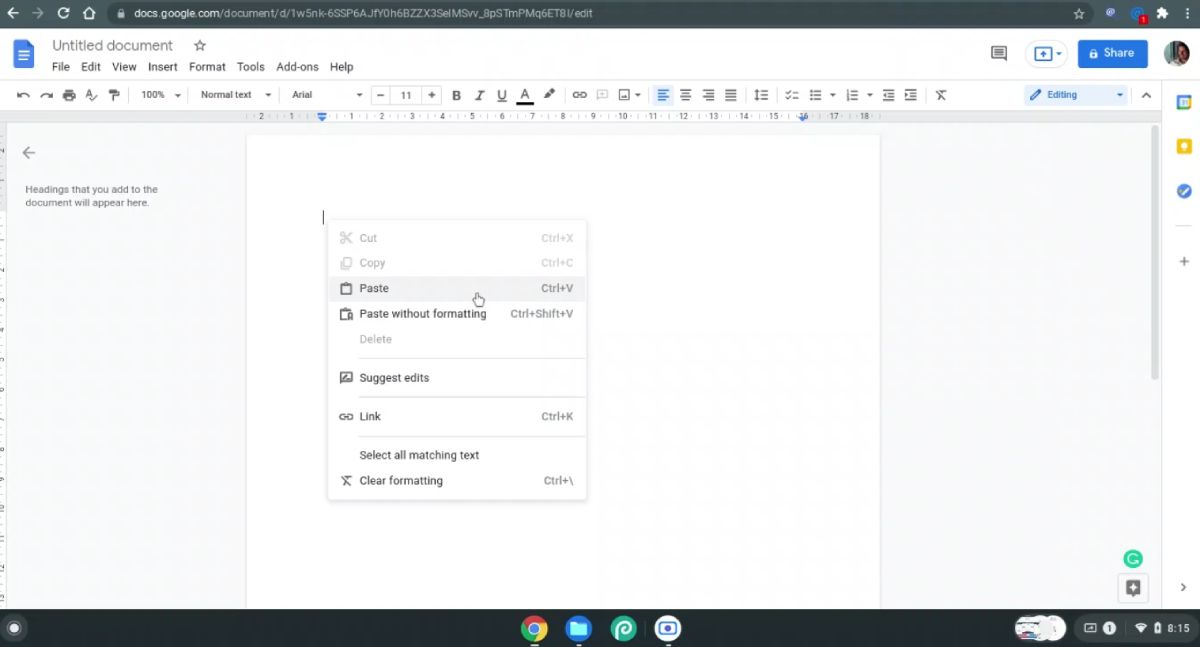
Via l’Écran Tactile
La procédure sur écran tactile est très similaire à celle sur pavé tactile. Vous pouvez suivre ces étapes directement sur votre écran :
Appuyez longuement ou tapez deux fois > Sélectionner le Texte > Appui long à nouveau > Copier > Appui long là où vous souhaitez coller > Coller
Dupliquer et Coller des Fichiers et des Dossiers
Il est tout à fait possible de manipuler des fichiers et des dossiers par copier-coller en utilisant le clavier ou la souris.
Avec le Clavier
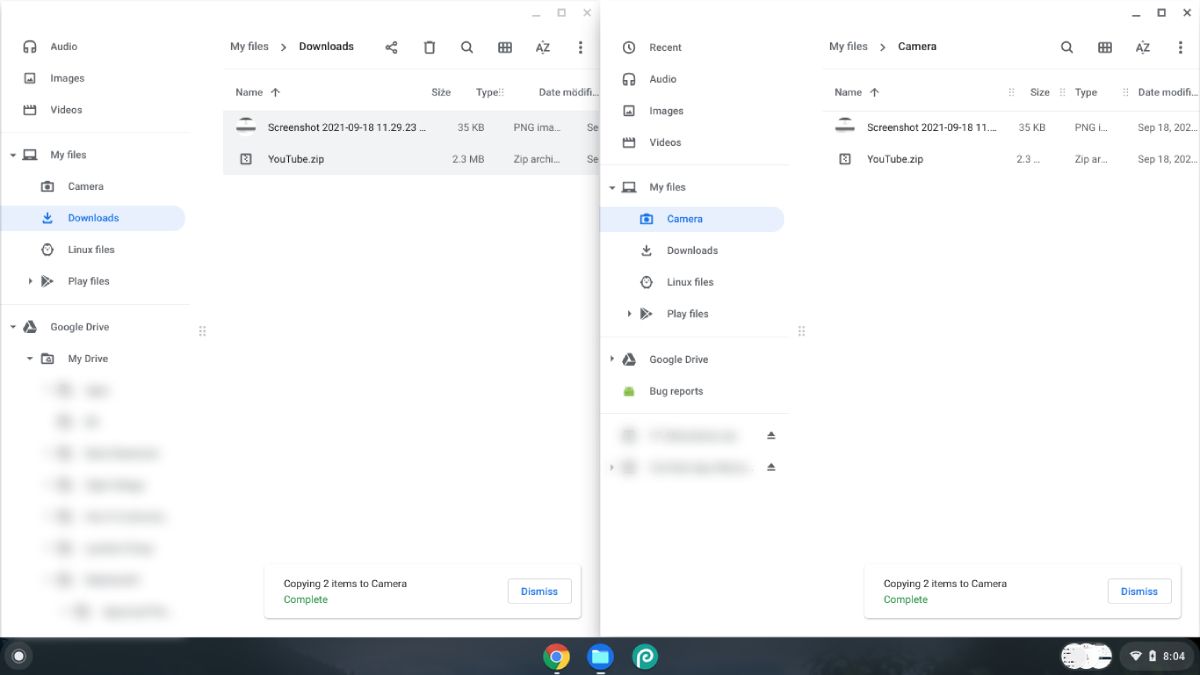
Pour récupérer uniquement le nom d’un fichier, sélectionnez-le et appuyez sur Ctrl + Entrée. Vous pourrez alors copier le nom, avec ou sans son extension.
Via le Pavé Tactile ou la Souris
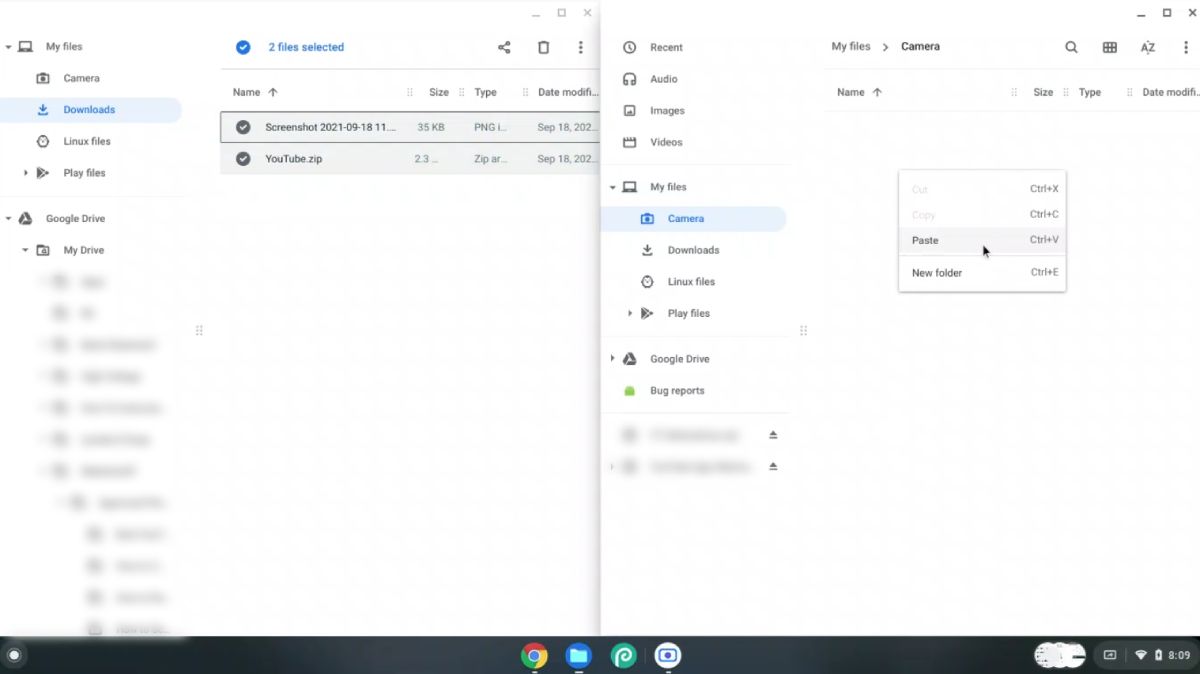
Pour ne récupérer que le nom du fichier, faites un clic droit dessus, puis choisissez « Renommer ». Une fois le nom mis en surbrillance, faites un clic droit et sélectionnez « Copier » ou « Couper ». Vous pouvez ensuite coller ce nom où vous le désirez.
Avec l’Écran Tactile
La méthode d’utilisation de l’écran tactile est très similaire à celle du pavé tactile. La seule nuance réside dans la façon d’accéder au menu contextuel. Pour ce faire, appuyez longuement sur le fichier ou le dossier, puis appuyez longuement sur la zone de destination. Ainsi, le processus devient :
Appui long > Copier/Couper > Appui long > Coller
Les bases du copier-coller sont donc identiques à celles que nous avons vues précédemment. Voici les quelques particularités à connaître :
- Lorsqu’on fait un clic droit sur un lien, les options « Copier l’adresse du lien », « Copier le texte du lien » ou « Copier le lien » apparaissent, vous permettant de partager la page où vous avez trouvé ce lien. Le processus de collage reste identique.
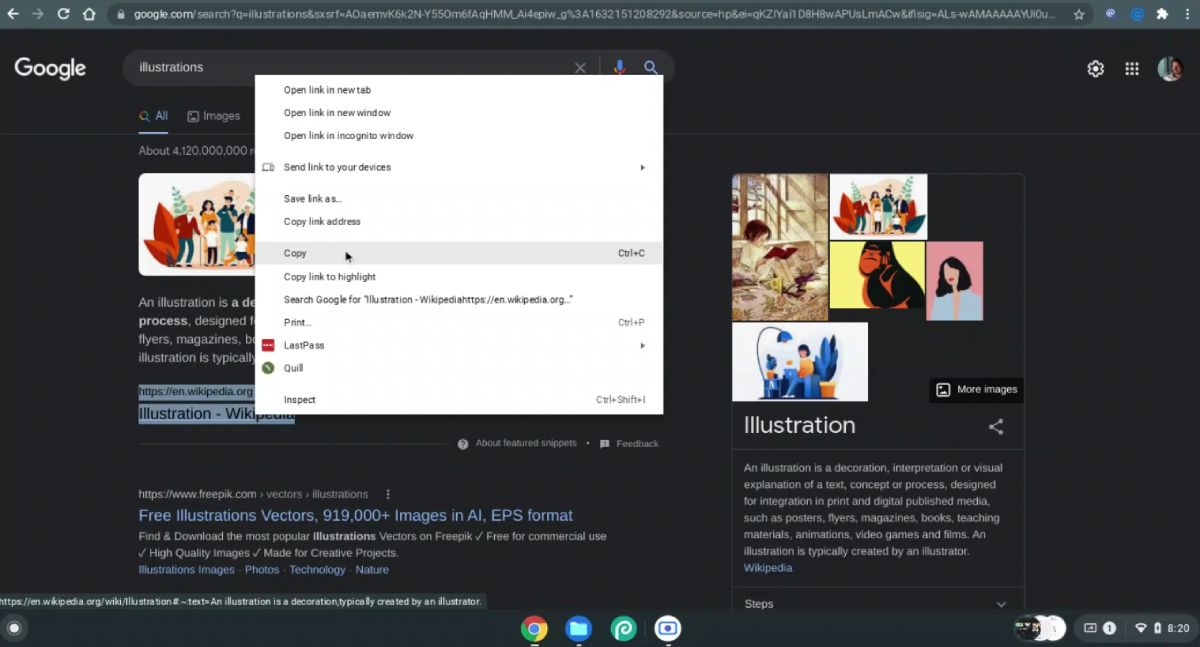
- Concernant les images, vous avez le choix de « Copier l’image » (ce qui copie l’image elle-même), ou de « Copier l’adresse de l’image » (ce qui copie l’URL). Les options sont comparables pour les vidéos.
Visualiser les Cinq Derniers Éléments du Presse-papiers
Une astuce utile est de pouvoir consulter les cinq derniers éléments copiés en appuyant simultanément sur la touche de recherche + V. Vous pouvez ensuite coller l’un de ces cinq éléments en utilisant les raccourcis clavier vus précédemment.
Comment Fonctionne la Fonctionnalité Copier-Coller du Chromebook ?
L’objectif de Google est de simplifier au maximum l’expérience utilisateur avec Chrome OS. Sa fonctionnalité de copier-coller est reconnue comme étant parmi les meilleures, en comparaison avec d’autres systèmes d’exploitation. De plus, les Chromebooks sont réputés pour leur polyvalence et leur facilité d’utilisation au quotidien.
Alors, tirez le meilleur parti de votre Chromebook grâce à ces méthodes simples et efficaces pour manipuler vos données via le copier-coller.